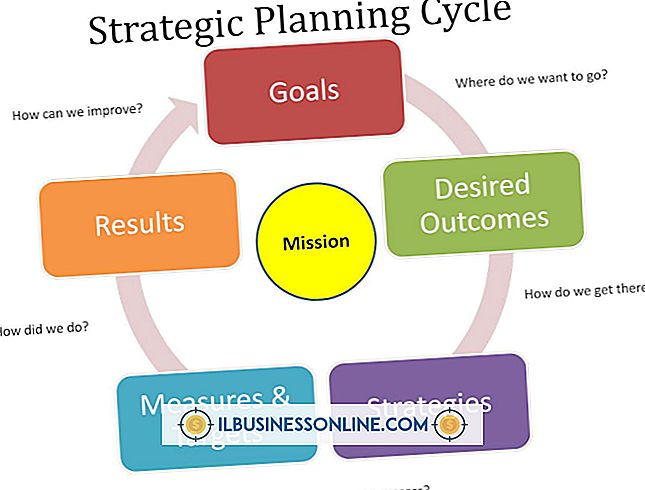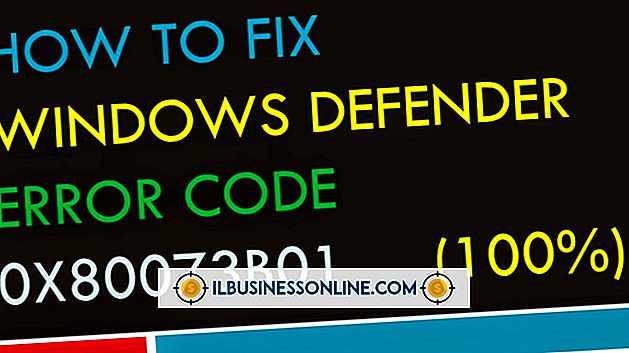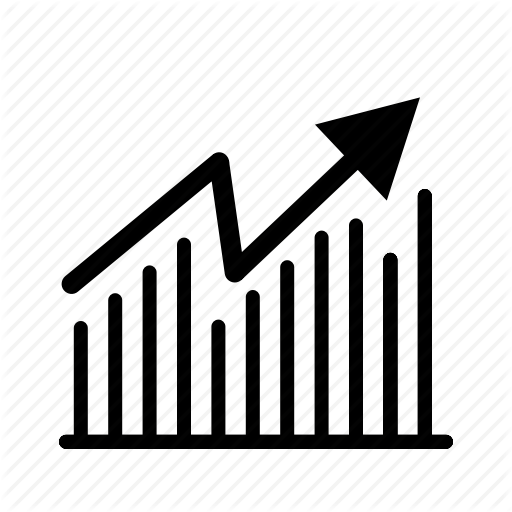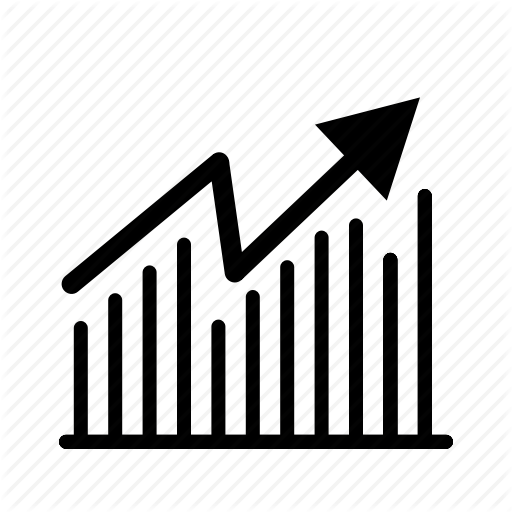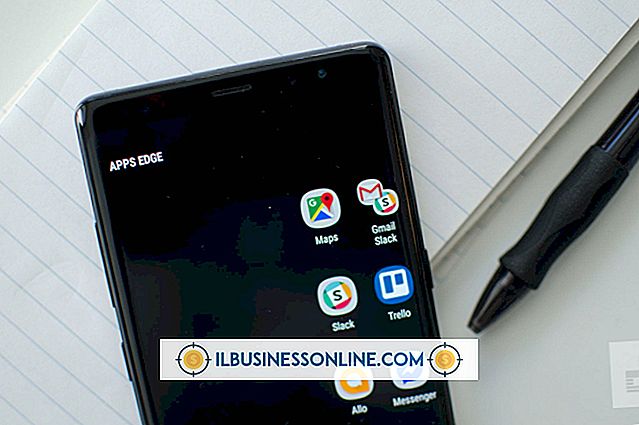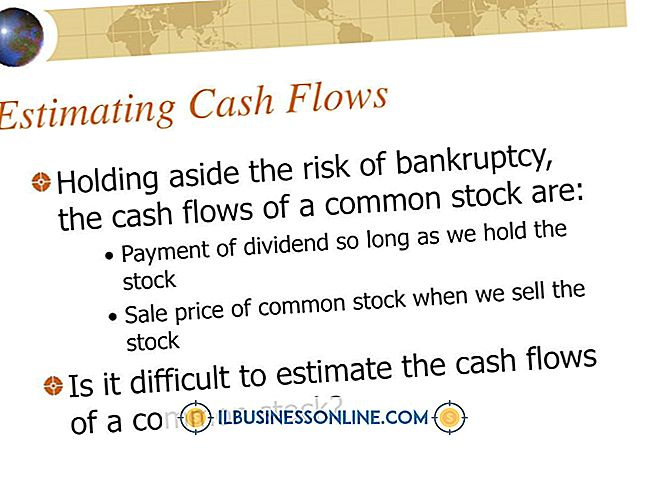Cách thay đổi khía cạnh trong Vista Media Player

Khi hiển thị video cho khách hàng hoặc là một phần của bản trình bày với doanh nghiệp của bạn, đặt tỷ lệ khung hình chính xác cho trình phát phương tiện của bạn có thể có nghĩa là sự khác biệt giữa video rõ ràng, dễ xem và lộn xộn. Video về cơ bản có hai tỷ lệ khung hình - 4: 3 (tiêu chuẩn) và 16: 9 (màn hình rộng). Windows Vista tương thích với cả Windows Media Player 11 và Windows Media Center và mỗi phương thức có cách đặt tỷ lệ khung hình riêng để phù hợp với video.
Trình phát Windows Media 11
1.
Khởi động Windows Media Player.
2.
Nhấp chuột phải vào thanh ở đầu cửa sổ, nhưng không nhấp vào bất kỳ tab nào như "Đang phát" hoặc "Thư viện".
3.
Đánh dấu "Công cụ" và sau đó nhấp vào "Tùy chọn".
4.
Nhấp vào tab "Thiết bị" và chọn "Hiển thị, sau đó nhấp vào" Thuộc tính ".
5.
Kéo thanh trượt để thay đổi tỷ lệ khung hình của trình phát. Điều này sẽ cho phép bạn tùy chỉnh tỷ lệ để phù hợp với video của bạn. Đối với 4: 3 hoặc tiêu chuẩn, đặt tỷ lệ thành 1.33. Đối với màn hình 16: 9 hoặc màn hình rộng, đặt tỷ lệ thành 1, 77.
Trung tâm Truyền thông các cửa sổ
1.
Chuyển đến màn hình bắt đầu của Windows Media Center và cuộn đến "Nhiệm vụ".
2.
Nhấp vào "Cài đặt", theo sau là "Chung", "Cài đặt Windows Media Center" và cuối cùng là "Định cấu hình TV hoặc màn hình của bạn".
3.
Làm theo các hướng dẫn trên màn hình cho đến khi được nhắc chọn "Tiêu chuẩn (4: 3)" hoặc "Màn hình rộng (16: 9)" và chọn tùy chọn phù hợp cho video của bạn.
4.
Thực hiện theo các hướng dẫn trên màn hình còn lại để hoàn tất thiết lập và quay lại xem.
Lời khuyên
- Trong Trung tâm truyền thông, bạn có thể thay đổi tỷ lệ khung hình một cách nhanh chóng bằng cách giữ phím "CTRL" và kéo các cạnh hoặc góc của cửa sổ để thay đổi kích thước. Nhấp vào nút cửa sổ "Tối đa hóa" cũng sẽ tự động điều chỉnh tỷ lệ khung hình để phù hợp với màn hình của bạn.
- Xem video màn hình rộng theo tỷ lệ 4: 3 sẽ tạo ra các thanh màu đen ở trên cùng và dưới cùng, còn được gọi là hộp thư. Xem video toàn màn hình trên màn hình rộng sẽ tạo ra cùng một hộp thư ở bên trái và bên phải của hình ảnh, hoặc kéo dài và làm biến dạng hình ảnh.